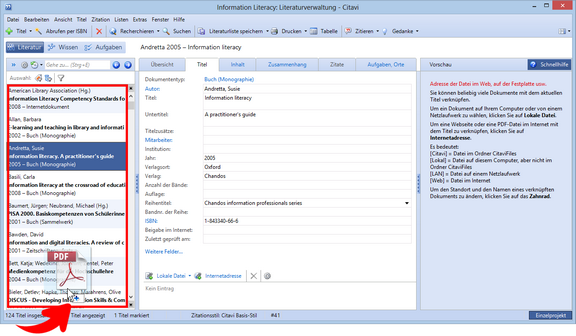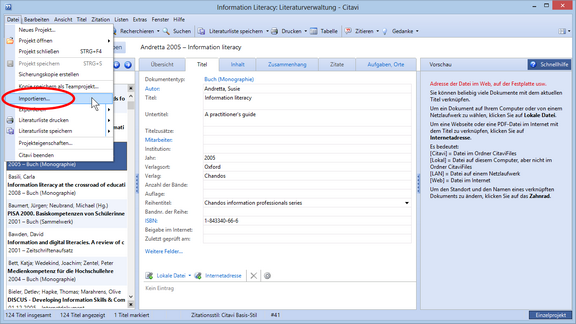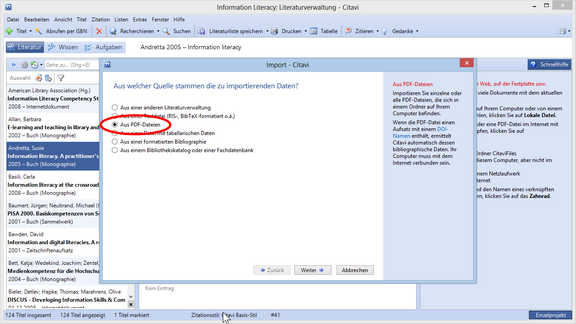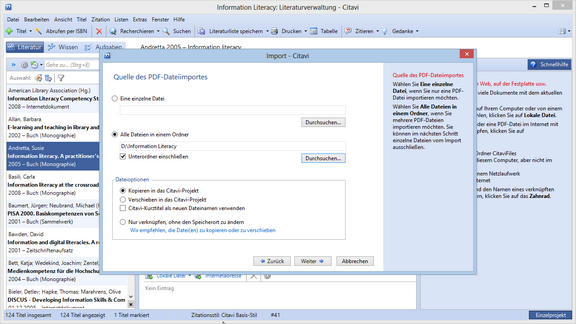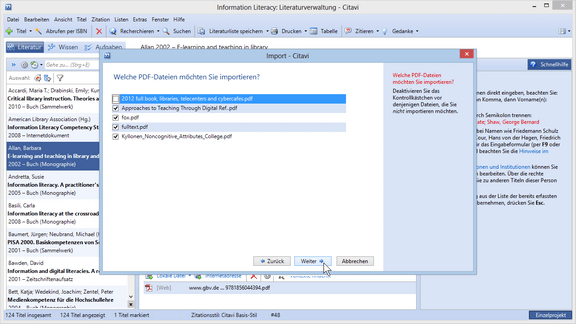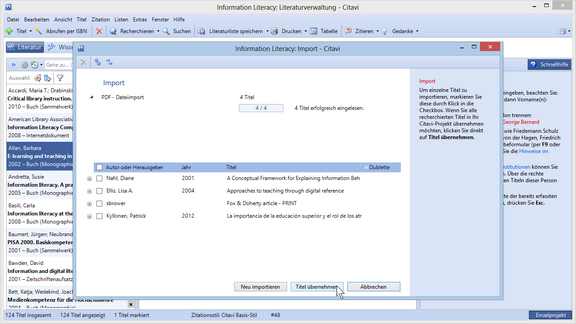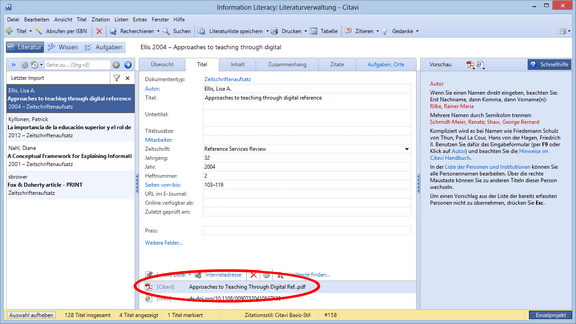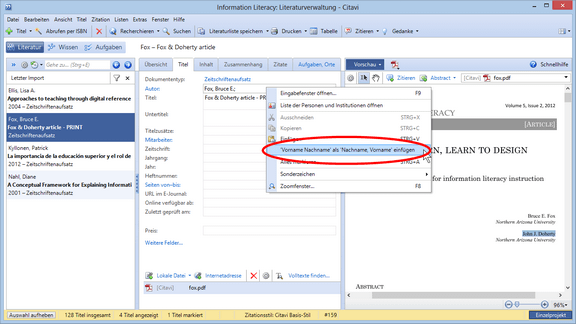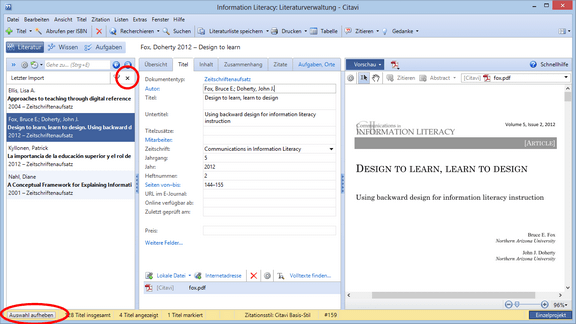PDF-Dateien importieren
Sie können wissenschaftliche Artikel, die Ihnen als PDF-Dateien vorliegen, direkt in Citavi importieren. Citavi legt für jede PDF-Datei einen neuen Titel an und recherchiert die bibliographischen Daten bei www.crossref.org, sofern die PDF-Datei über eine DOI-Adresse ![]() verfügt.
verfügt.
Falls der Artikel bei Crossref nicht registriert ist, versucht Citavi, die nötigen Informationen aus den Metadaten der PDF-Datei zu entnehmen. In diesem Fall müssen Sie die Titelangaben überarbeiten.
Wenn Sie eine oder wenige PDF-Dateien importieren möchten, ziehen Sie diese mit gedrückter Maustaste (Drag & Drop) von Ihrem Computer auf die linke Spalte (Navigationstabelle). |
Wenn Sie zehn oder mehr PDF-Dateien importieren möchten, wählen Sie in der Literaturverwaltung aus dem Menü Datei den Befehl Importieren. |
Wählen Sie Alle Dateien in einem Ordner. Schließen Sie eventuell die Unterordner ein. Klicken Sie auf Durchsuchen, um den Ordner auszuwählen, und auf Weiter. |
Deaktivieren Sie bei Bedarf die Kontrollkästchen vor denjenigen PDF-Dateien, die Sie nicht importieren möchten. Klicken Sie auf Weiter. |
Citavi führt für jede PDF-Datei eine Recherche durch, um die bibliographischen Daten zu ermitteln. Klicken Sie auf Titel übernehmen, um alle Titel in das aktuell geöffnete Citavi-Projekt zu übernehmen. Um nur einzelne Titel zu übernehmen, markieren Sie diese in der Liste und klicken Sie dann auf Titel übernehmen. |
Citavi erstellt – falls nicht anders ausgewählt – von jeder importierten PDF-Datei eine Kopie und speichert diese im Ordner \Citavi 4\PROJEKT-NAME\CitaviFiles. So erkennen Sie, wo eine Datei abgelegt wurde: [Citavi] bedeutet Projektordner, [Lokal] ist ein anderer Ort auf Ihrem Rechner, [LAN] ist ein Netzlaufwerk und [Web] heißt, die Datei ist im Internet. |
Wenn eine PDF-Datei keine DOI- oder PubMed-ID hatte, übernimmt Citavi die Daten aus den Eigenschaften der PDF-Datei. Diese Daten sind oft unvollständig. Öffnen Sie die PDF-Datei in der Vorschau von Citavi: Klicken Sie auf Vorschau. Kopieren Sie die fehlenden Informationen. Das Beispiel zeigt, wie Sie Autorennamen einfach kopieren können. |